VoiceOver là tính năng hỗ trợ đắc lực dành cho người dùng iPhone gặp khó khăn về thị giác hoặc muốn tiết kiệm pin. Tuy nhiên, đôi lúc bạn có thể muốn tắt tính năng này để thao tác điện thoại dễ dàng hơn. Chính vì thế, bài viết dưới đây sẽ hướng dẫn cho các bạn cách tắt VoiceOver trên iPhone một cách nhanh chóng và đơn giản, đồng thời giải đáp các vấn đề thường gặp khi sử dụng tính năng này.
Voice Over trên iPhone là gì?
VoiceOver là tính năng trợ giúp được Apple tích hợp sẵn trong hệ điều hành iOS, giúp người dùng điều khiển thiết bị bằng giọng nói hoặc cử chỉ chạm trên màn hình iPhone.
Các cử chỉ cơ bản của VoiceOver trên iPhone
- Di chuyển: Dùng 3 ngón tay để di chuyển màn hình theo hướng lên, xuống, trái hoặc phải.
- Chạm: Chạm vào màn hình để chọn một đối tượng hoặc khởi động một ứng dụng.
- Kéo: Kéo một đối tượng bằng cách giữ 1 ngón tay trên màn hình và sử dụng ngón tay khác để kéo.
- Vỗ: Vỗ hai lần để thực hiện một hành động, như mở ứng dụng hoặc chọn một đối tượng.
- Phóng to/ thu nhỏ: Dùng 3 ngón tay để phóng to hoặc thu nhỏ màn hình.
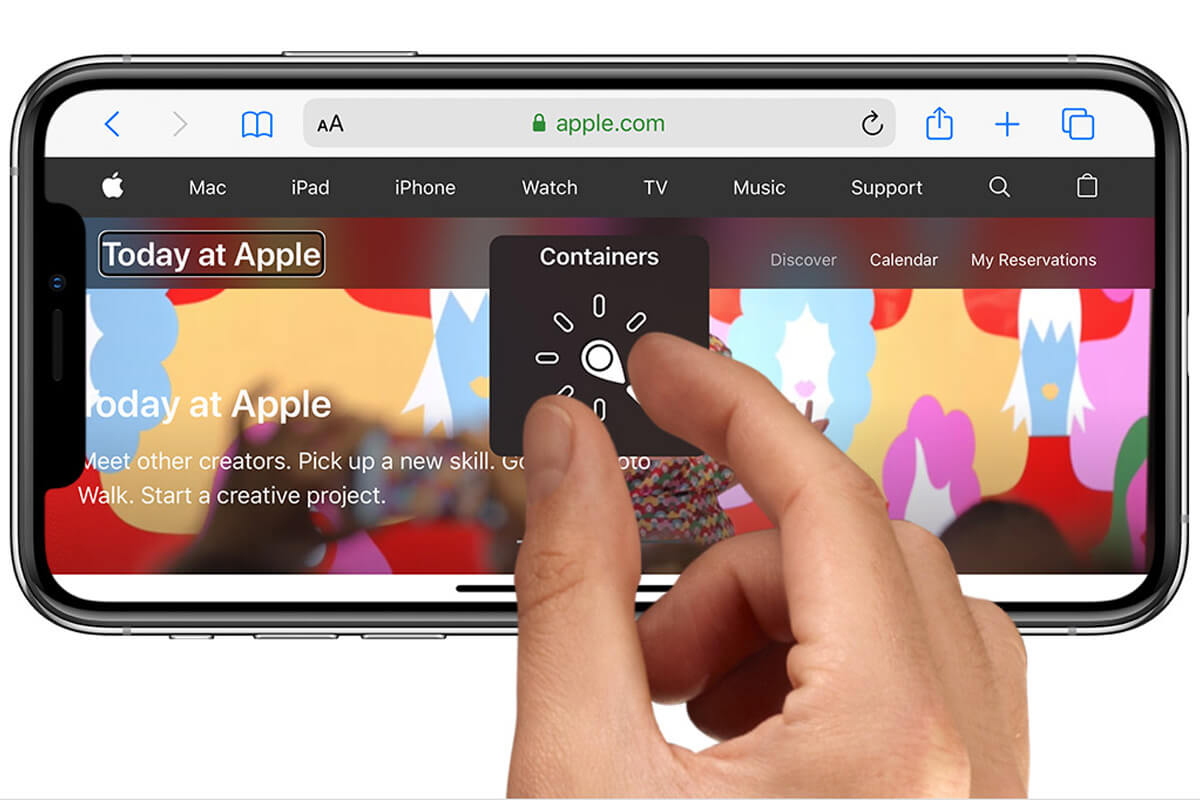
Tại sao bạn không thể tắt VoiceOver?
Có một số nguyên nhân khiến bạn không thể tắt VoiceOver trên iPhone:
- Tính năng bật tắt VoiceOver bị khóa: Trong một số trường hợp, tính năng VoiceOver có thể đã bị khóa, điều này sẽ ngăn cản bạn tắt nó bằng cách thông thường.
- Lỗi phần mềm: Có thể xảy ra lỗi phần mềm trên thiết bị của bạn, khiến bạn không tắt VoiceOver theo cách thông thường.
Cách khắc phục và tắt VoiceOver trên iPhone
Khắc phục các vấn đề
- Kiểm tra cài đặt: Đảm bảo rằng, tính năng VoiceOver không bị khóa và cài đặt ngày giờ trên thiết bị chính xác.
- Cập nhật phần mềm: Cập nhật iPhone lên phiên bản iOS mới nhất để vá các lỗi phần mềm.
- Khởi động lại iPhone: Việc khởi động lại thiết bị sẽ giúp thiết bị khắc phục các lỗi tạm thời.
- Khôi phục cài đặt gốc: Khôi phục cài đặt gốc sẽ xóa tất cả dữ liệu và cài đặt trên iPhone. Vì vậy, hãy sao lưu lại dữ liệu trước khi thực hiện.
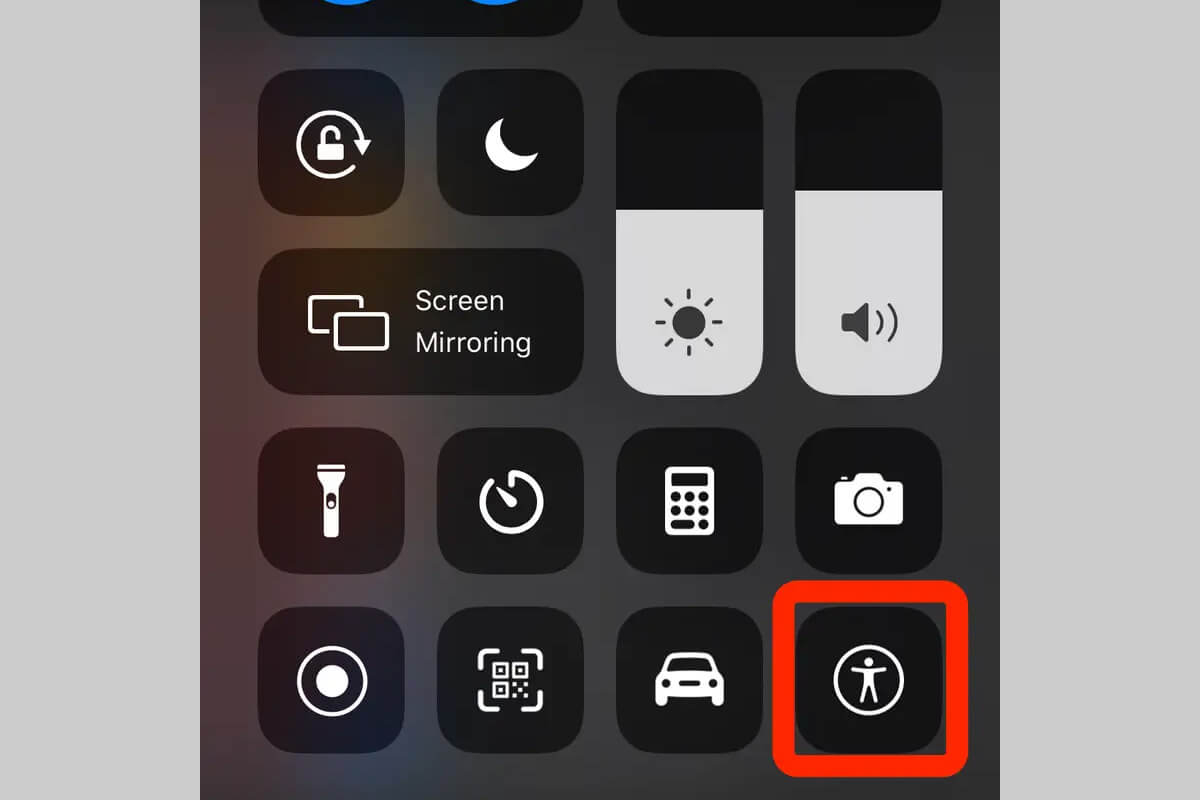
Tắt VoiceOver
- Sử dụng Siri: Nhấn và giữ nút Home hoặc nút Nguồn (đối với iPhone không có nút Home), sau đó nói 'Tắt VoiceOver'.
- Sử dụng Trung tâm điều khiển: Thêm Phím tắt trợ năng vào Trung tâm điều khiển, sau đó chạm vào biểu tượng để bật hoặc tắt VoiceOver.
- Vào Cài đặt -> Trợ năng -> VoiceOver: Bật hoặc tắt công tắc VoiceOver.
Hướng dẫn sử dụng VoiceOver hiệu quả
Để sử dụng VoiceOver thành thạo, bạn cần luyện tập các cử chỉ cảm ứng. Bạn có thể thực hành các cử chỉ này trong phần cài đặt, bằng cách truy cập vào Cài đặt -> Trợ năng -> VoiceOver -> Thực hành VoiceOver.
Dưới đây là một số cử chỉ cơ bản:
- Chạm: Để nghe VoiceOver đọc nội dung của một mục.
- Chạm hai lần: Để kích hoạt một mục.
- Chạm ba lần: Để bật hoặc tắt một công tắc.
- Vuốt sang trái, phải, lên hoặc xuống: Để di chuyển đến mục tiếp theo hoặc trước đó.
- Phóng to/thu nhỏ: Dùng 2 ngón tay để chụm hoặc kéo ngón tay ra ngoài màn hình.
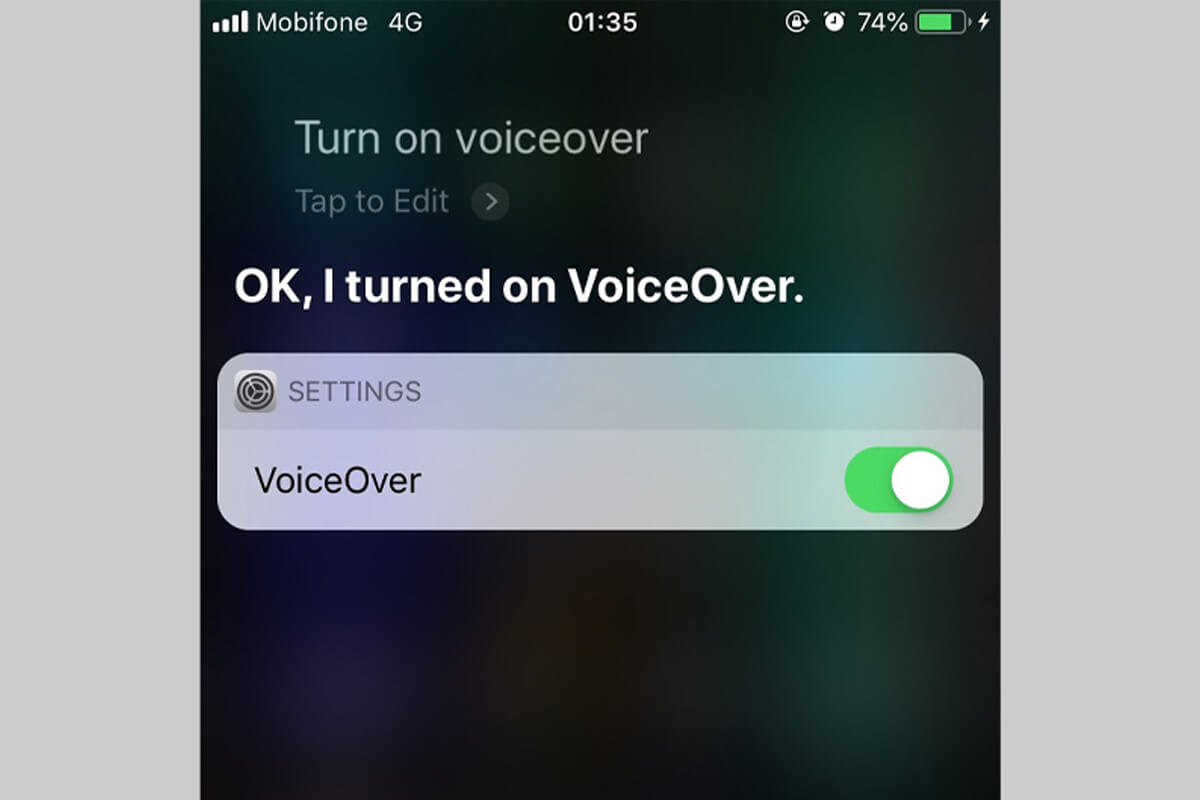
Kết luận
Tắt VoiceOver trên iPhone rất đơn giản và có thể thực hiện bằng nhiều cách khác nhau. Tuy nhiên, bạn hãy nhớ rằng, VoiceOver là một công cụ hữu ích dành cho nhiều người, vì vậy, hãy cân nhắc thật kỹ trước khi tắt nó.
Xem thêm: Cách tạo sticker độc quyền trên Zalo bằng AI cực hay























